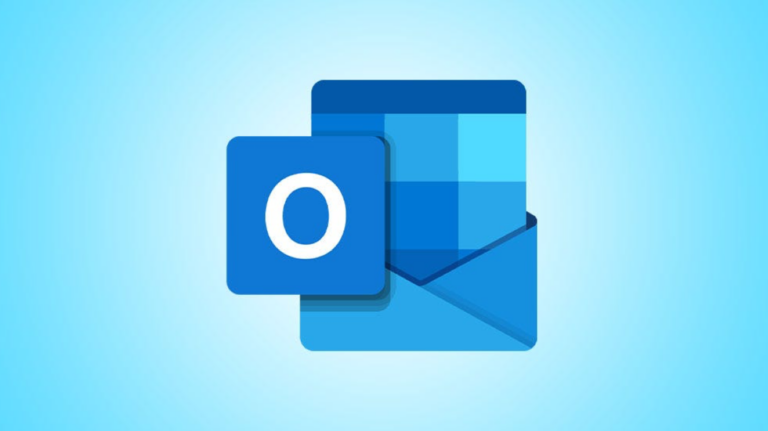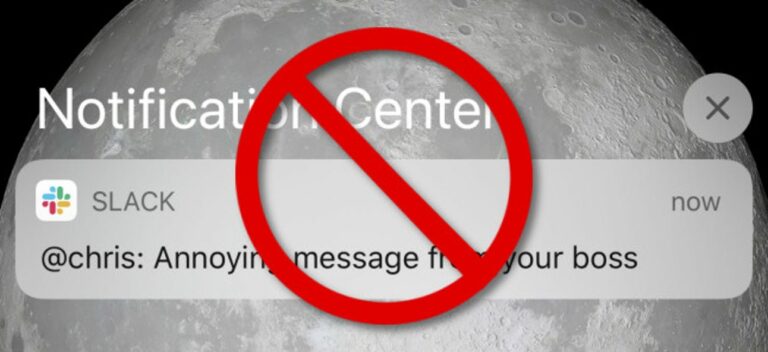Как связать или встроить слайд PowerPoint в документ Word

В пакете Microsoft Office хорошо то, что все программы в коллекции очень хорошо работают вместе. Одним из примеров является возможность связывать или встраивать слайды Microsoft PowerPoint в документ Microsoft Word. Вот как это делается.
Связывание и встраивание
Независимо от того, связываете ли вы слайд PowerPoint в документ Word или вставляете его, цель всегда одна: предоставление внешней ссылки, дополняющей содержимое документа. Однако есть некоторые тонкие различия между связыванием и встраиванием, о которых вам следует знать.
Разница между связыванием и внедрением объекта заключается в том, как хранятся данные объекта и как обновляется содержимое внутри объекта. Поскольку данные хранятся по-разному между двумя методами, процесс обновления содержимого также будет отличаться, когда придет время.
Программы для Windows, мобильные приложения, игры - ВСЁ БЕСПЛАТНО, в нашем закрытом телеграмм канале - Подписывайтесь:)
Если вы связываете объект, то эта ссылка просто отправляет читателя в местоположение исходного объекта при нажатии. Сам файл фактически не хранит никаких данных из связанного объекта с файлом. Это выгодно, если объект, на который вы ссылаетесь, имеет большой размер и вам нужно уменьшить размер файла документа Word. Обратной стороной является то, что если местоположение связанного объекта изменится, ссылка в вашем документе Word разорвется.
Если вы встраиваете объект, вам не нужно беспокоиться о том, изменится ли расположение объекта, поскольку он становится частью самого документа. То есть Word хранит данные объекта в реальном файле Word. Хорошая новость в том, что вам не нужно беспокоиться о битых ссылках в вашем документе. Обратной стороной является то, что при обновлении объекта эти обновления не отражаются во встроенном объекте, потому что нет ссылки, соединяющей его с источником. Кроме того, вам нужно учитывать, что размер файла увеличивается с вложенными объектами.
Свяжите или вставьте слайд PowerPoint в документ Word
Разница между возможностью связать или встроить слайд Microsoft PowerPoint в документ Microsoft Word – это всего лишь один щелчок.
Сначала откройте презентацию PowerPoint, содержащую слайд, который вы хотите связать или встроить. Оттуда выберите нужный файл, щелкнув его эскиз для предварительного просмотра.

Затем скопируйте слайд в буфер обмена с помощью сочетания клавиш Ctrl + c (Cmd + c на Mac) или щелкнув слайд правой кнопкой мыши и выбрав «Копировать» в контекстном меню.

Теперь откройте документ Word, который вы хотите связать или встроить в слайд. В группе «Буфер обмена» на вкладке «Главная» щелкните стрелку вниз под заголовком «Вставить».

В раскрывающемся меню нажмите «Специальная вставка».

Появится окно «Специальная вставка». Если вы скопировали слайд PowerPoint в буфер обмена, вы увидите параметр «Объект слайда Microsoft PowerPoint» в поле под «Как». Щелкните его, чтобы выбрать опцию. Затем, чтобы вставить слайд, щелкните пузырь рядом с надписью «Вставить». Чтобы связать слайд, щелкните кружок рядом с надписью «Вставить ссылку». Выберите «ОК», чтобы вставить связанный или внедренный объект.

Слайд Microsoft PowerPoint теперь связан или встроен в ваш документ Microsoft Word.
Программы для Windows, мобильные приложения, игры - ВСЁ БЕСПЛАТНО, в нашем закрытом телеграмм канале - Подписывайтесь:)